use Handbuch
Grundsätzliche Funktionsbeschreibung
Der Ressource Manager dient dazu Aufträge auf der Zeitschiene abzubilden um somit die benötigte Kapazität auf Anlagenebene feinzusteuern. Über den Filter "FAST" wird definiert welcher Auftragsstatus in der Anzeige berücksichtigt wird.
Der grundsätzliche Ansatz besteht darin, jeden einzelnen Arbeitsplatz auf der Zeitschiene abzubilden.
Auf der rechten Seite stehen die Detailinformationen der jeweiligen Aufträge auf dem Arbeitsplatz zur Verfügung. Somit können alle relevanten Fertigungsdaten sehr einfach und schnell erfasst werden.
Durch die farblichen Darstellung auf der Zeitschiene bekommen Sie einen kompakten Überblick über die Auslastung auf einem Arbeitsplatz. Über die Toleranz Einstellung kann gesteuert werden ab wann die Kapazität überschritten, und somit rot dargestellt wird. Die Einstellung dazu erfolgt in den Firmaparameter.
Arbeitsweise
Mittels Drag and Drop werden die Aufträge zeitlich verschoben, sofern noch keine Zeit- bzw. Mengenrückmeldungen auf den Arbeitsgang erfolgt sind.
Die farbliche Kapazitätsdarstellung auf Arbeitsplatz und Datum wird abhängig von den rückgemeldeten Vorgängen jeweils neu berechnet, somit sehen Sie ständig die aktuellen Daten zur Kapazitätsverfügbarkeit. Durch das Überfahren mit der Maus gibt es weitere Detail Informationen zum Vorgang. Mit Doppelklick auf den Vorgang in der Übersicht springen Sie direkt in die Gantt Sicht des Auftrages, wo weitere Funktionen zur Verfügung stehen.
Funktionen
•Übersicht über alle Fertigungsarbeitsplätze
•Zeitraum der Darstellung kann nach Bedarf eingestellt werden.
•"Fa Filter mit Datum:" Bei deaktiviertem Filter sind alle Vorgänge die auf den Arbeitsplatz eingebucht angezeigt, ansonsten nur die auf den Tag bezogenen.
•Auf dem aktuellen Tag werden die benötigten Kapazitäten abgebildet. Information: Eine Terminänderung auf Tage in der Vergangenheit ist nicht möglich.
•Mittels Drag and Drop können Aufträge im Grid zeitlich verschoben werden. Mit Doppelklick auf den Vorgang kommen Sie zur Gantt-Darstellung des Auftrages.
•Bei einer Umterminierung eines Arbeitsganges erfolgt immer einer Vorwärtsterminierung ab dem verschobenen Arbeitsgang
•Anzeige der rückgemeldeten Mengen im Tab "Arbeitsgänge" im Feld Fortschritt
•Es ist jederzeit eine Umterminierung bzw. ein Entfernen der Fixtermine möglich.
•Mit der Highlighting Funktion kann jederzeit festgestellt werden welche weiteren Vorgänge zum Auftrag, Projekt oder Kundenauftrag aktuell zur Bearbeitung ansteht.
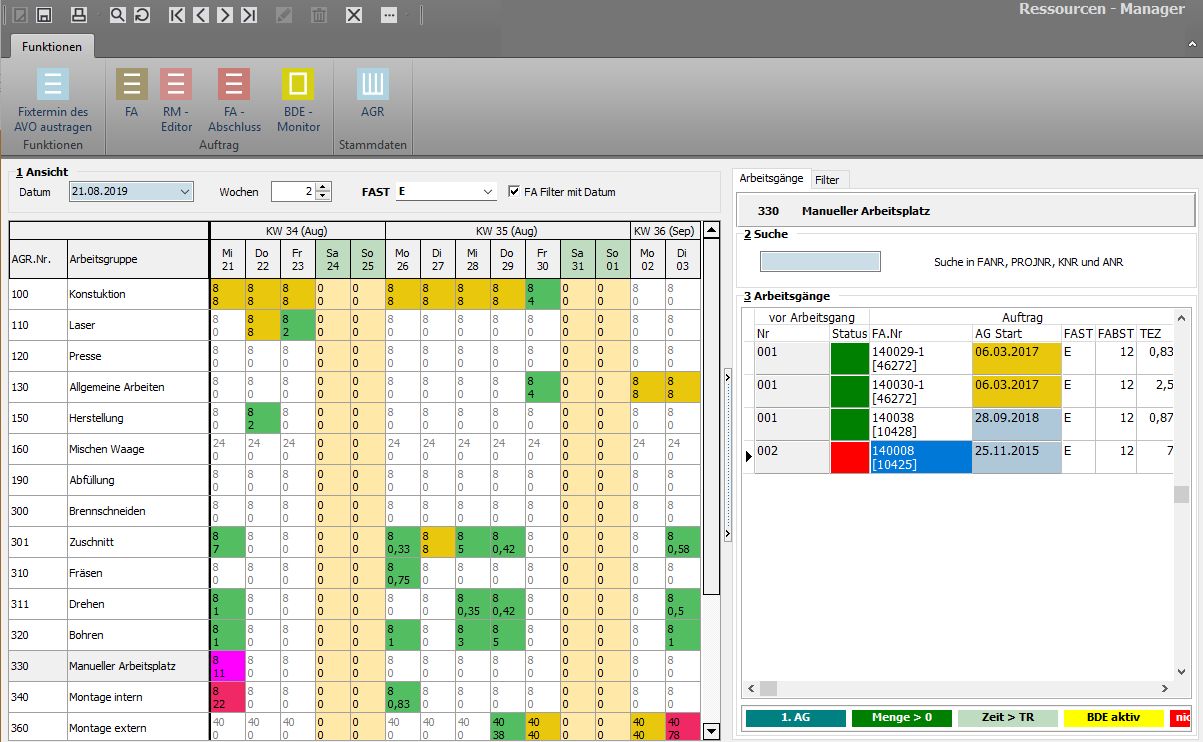
Rechte Seite unterteilt in 2 Tabs
Tab: Arbeitsgänge
In der Detailansicht Aufträge werden sämtliche Vorgänge die noch nicht vollständig rückgemeldet wurden, auf dem markierten Arbeitsplatz zum gewünschten Datum angezeigt. Die Sortierung orientiert sich an der Einplanung im BDE.
Feld Suche kann durch Eingabe einer Auftragsnummer der gewünschte Auftrag ermittelt werden. IncSearch ermöglicht eine schnelle Auftragssuche auf Arbeitsplatzebene. Mit vorangestelltem Stern kann gezielt nach einer Wortkette gesucht werden z.B. *3, bringt alle Aufträge die eine 3 beinhalten.
Die Farbkodierung der Arbeitsgänge erhalten Sie weitere Informationen zum Auftragsstatus. Unter anderem gibt es Info zum ...
•Ersten Arbeitsgang
•Vorgang rückgemeldet mit prozentualer Darstellung der rückgemeldeten Menge (Voraussetzung Mengenrückmeldung auf Vorgang erfolgt)
•Rückmeldung der Rüstzeit erfolgt
•BDE aktiv
•Auftrag nicht begonnen
Tab: Filter
Mit der Highlighting Funktionalität werden die Vorgangspositionen je nach Selektion von Auftragsnummer, Kundennummer oder Projektnummer in der Zeitschiene farblich angezeigt werden. Die selektierten Positionen werden fett und mit Stern markiert angezeigt. Mit "Reset Filter" wird das Highlighting wieder aufgehoben. Das selbe ist auch auch Vorgangsebene über rechte Maus-Taste realisierbar.
Screencast Ressource Manager Highlighting
Einstellungen
Die Grundeinstellungen erfolgen in den Firma Parametern
Auswahl  Firmenparameter
Firmenparameter  Auswahl Produktion
Auswahl Produktion  Leitstand Light, Einstellung der Farben. Eingabe eines Toleranzwertes zur Überschreitung (z.B. 10%)
Leitstand Light, Einstellung der Farben. Eingabe eines Toleranzwertes zur Überschreitung (z.B. 10%)
Arbeitsweise
Grundsätzlich wird der aktuelle Arbeitstag ganz links im Raster angezeigt, je nach Farbzustand haben sie bereits erste Informationen zur Kapazitätssituation auf dem Arbeitsplatz. Auf der rechten Seite gibt es die Detailinformation dazu (Auftragsnummer, Artikelnummer, Planstart usw.). Falls ein Vorgang eines Auftrages terminlich verschoben wird, kann er mit Drag and Drop auf den gewünschten Tag gesetzt werden. Die benötigte Kapazität auf dem Arbeitsplatz wird sofort korrigiert und farblich angepasst.
Screencast Funktionsweise Ressource Manager